投行财务模型基础——设置模型的工作表头(设置时间线和时间标识)
投行excel技巧,不用鼠标。。。当一个投行的校友给我改balance sheet时,我确实震撼了。 转

投行excel技巧,不用鼠标。
当一个投行的校友给我改balance sheet时,我确实震撼了。
轉快捷键之在工作表中移动和滚动向上、下、左或右移动单元格箭头键移动到当前数据区域的边缘:CTRL+ 箭头键移动到行首:HOME移动到工作表的开头:CTRL+HOME移动到工作表的最后一个单元格。
:CTRL+END向下移动一屏:PAGE DOWN向上移动一屏:PAGE UP向右移动一屏:ALT+PAGE DOWN向左移动一屏:ALT+PAGE UP移动到工作簿中下一个工作表:CTRL+PAGE DOWN移动到工作簿中前一个工作表:CTRL+PAGE UP移动到下一工作簿或窗口:CTRL+F6 或CTRL+TAB移动到前一工作簿或窗口:CTRL+SHIFT+F6移动到已拆分工作簿中的下一个窗格:F6移动到被拆分的工作簿中的上一个窗格:SHIFT+F6滚动并显示活动单元格:CTRL+BACKSPACE显示“定位”对话框:F5显示“查找”对话框:SHIFT+F5重复上一次“查找”操作:SHIFT+F4在保护工作表中的非锁定单元格之间移动:TAB2>Excel快捷键之处于END模式时在工作表中移动打开或关闭END 模式:END在一行或列内以数据块为单位移动:END, 箭头键移动到工作表的最后一个单元格.:END, HOME在当前行中向右移动到最后一个非空白单元格。
:END, ENTER3>Excel快捷键之处于“滚动锁定”模式时在工作表中移动打开或关闭滚动锁定:SCROLL LOCK移动到窗口中左上角处的单元格:HOME移动到窗口中右下角处的单元格:END向上或向下滚动一行:上箭头键或下箭头键向左或向右滚动一列:左箭头键或右箭头键4>Excel快捷键之用于预览和打印文档显示“打印”对话框:CTRL+P在打印预览中时:当放大显示时,在文档中移动:箭头键当缩小显示时,在文档中每次滚动一页:PAGE UP当缩小显示时,滚动到第一页:CTRL+上箭头键当缩小显示时,滚动到最后一页:CTRL+下箭头键5>Excel快捷键之用于工作表、图表和宏插入新工作表:SHIFT+F11创建使用当前区域的图表:F11 或ALT+F1显示“宏”对话框:ALT+F8显示“Visual Basic 编辑器”:ALT+F11插入Microsoft Excel 4.0 宏工作表:CTRL+F11移动到工作簿中的下一个工作表:CTRL+PAGE DOWN移动到工作簿中的上一个工作表:CTRL+PAGE UP选择工作簿中当前和下一个工作表:SHIFT+CTRL+PAGE DOWN选择当前工作簿或上一个工作簿:SHIFT+CTRL+PAGE UP6>Excel快捷键之选择图表工作表选择工作簿中的下一张工作表:CTRL+PAGE DOWN选择工作簿中的上一个工作表:CTRL+PAGE UP,END, SHIFT+ENTER7>Excel快捷键之用于在工作表中输入数据完成单元格输入并在选定区域中下移:ENTER在单元格中折行:ALT+ENTER用当前输入项填充选定的单元格区域:CTRL+ENTER完成单元格输入并在选定区域中上移:SHIFT+ENTER完成单元格输入并在选定区域中右移:TAB完成单元格输入并在选定区域中左移:SHIFT+TAB取消单元格输入:ESC删除插入点左边的字符,或删除选定区域:BACKSPACE删除插入点右边的字符,或删除选定区域:DELETE删除插入点到行末的文本:CTRL+DELETE向上下左右移动一个字符:箭头键移到行首:HOME重复最后一次操作:F4 或CTRL+Y编辑单元格批注:SHIFT+F2由行或列标志创建名称:CTRL+SHIFT+F3向下填充:CTRL+D向右填充:CTRL+R定义名称:CTRL+F38>Excel快捷键之设置数据格式显示“样式”对话框:ALT+' (撇号)显示“单元格格式”对话框:CTRL+1应用“常规”数字格式:CTRL+SHIFT+~应用带两个小数位的“贷币”格式:CTRL+SHIFT+$应用不带小数位的“百分比”格式:CTRL+SHIFT+%应用带两个小数位的“科学记数”数字格式:CTRL+SHIFT+^应用年月日“日期”格式:CTRL+SHIFT+#应用小时和分钟“时间”格式,并标明上午或下午:CTRL+SHIFT+@ 应用具有千位分隔符且负数用负号(-) 表示:CTRL+SHIFT+!应用外边框:CTRL+SHIFT+&删除外边框:CTRL+SHIFT+_应用或取消字体加粗格式:CTRL+B应用或取消字体倾斜格式:CTRL+I应用或取消下划线格式:CTRL+U应用或取消删除线格式:CTRL+5隐藏行:CTRL+9取消隐藏行:CTRL+SHIFT+( 左括号隐藏列:CTRL+0(零)取消隐藏列:CTRL+SHIFT+)右括号9>Excel快捷键之编辑数据编辑活动单元格并将插入点放置到线条末尾:F2取消单元格或编辑栏中的输入项:ESC编辑活动单元格并清除其中原有的内容:BACKSPACE将定义的名称粘贴到公式中:F3完成单元格输入:ENTER将公式作为数组公式输入:CTRL+SHIFT+ENTER在公式中键入函数名之后,显示公式选项板:CTRL+A在公式中键入函数名后为该函数插入变量名和括号:CTRL+SHIFT+A 显示“拼写检查”对话框。
投行财务模型基础——搭建财务报表工作表(利润表)

投行财务模型基础——搭建财务报表工作表(利润表)本课程视频可参见网易云课堂投行财务模型基础1.B13输入“利润表”,C14至C31输入“经营收入”,“电费收入”,“其他收益(退税)”,“经营成本”,“人员成本”,“材料费”,“修理费”,“其他费用”,“保险费”,“税金及附加”,“EBITDA”,“折旧摊销”,“残值更新核销”,“EBIT”,“财务费用”,“EBT(应纳税所得额)”,“所得税”,“净利润”2.以上这些项目基本在“计算”工作表已经计算得出,可直接引用计算工作表上对应的计算结果。
K15输入“=计算!K17”,K16输入“=计算!K96”,经营收入为电费和其他收益之和,K14输入“=SUM(K15:K16)”,K18输入“=计算!K18”,K19输入“=计算!K23”,K20输入“=计算!K24”,K21输入“=计算!K21”,K22输入“=计算!K22”,K23输入“=计算!K102”,经营成本为以上成本之和,即,K17中输入“=SUM(K18:K23)”,EBITDA为经营收入和经营成本之差,即,K24输入“=SUM(K14,K17)”。
K25输入“=计算!K33”,K26输入“=计算!K45”,EBIT为EBITDA扣除折旧摊销及残值核销,即,K27输入“=SUM(K24:K26)”。
财务费用K28输入“=-计算!K77”。
EBT为EBIT扣除财务费用,即,K29输入公式“=SUM(K27:K28)”。
由于所得税涉及亏损弥补计算较复杂,因此,下面会专门设置所得税计算的模块。
净利润为EBT扣除所得税,因此,K31输入公式“=SUM(K29:K30)”3.将K14至K31在L14至AG31区间复制粘贴。
补足I14至I31的求和公式,E14~I31输入“万元”。
手把手教你搭建财务模型

手把手教你搭建财务模型投行咨询或者投资界常说的Financial Model,俗称财务模型,听起来高大上白富美,实际上数学原理不超过四则运算,顶多加上开方和乘法。
而且制作工具也非常简单,基本都是Excel。
这个领域的Financial Model的复杂性不是体现在理论,而是体现在:•商业逻辑清晰:找出核心的假设•灵活性强:根据客户或老板需求快速调整,有时候真的是先有结论后有推论•胆子大:针对众多不可测的变量敢于进行有量级精度的假设或者瞎猜,物理界有海森堡测不准原理,商业界有鲁智深测不怕原理基本可以这么说,几乎所有的财务模型都是拿Excel做出来的。
包括但不限于:•偏会计或财务方面:财务三张报表的历史及预测•偏项目投资或项目管理方面:NPV/IRR等模型•偏股权及债券投资方面:市场规模预测、投资价值预测(DCF及Comparable 等等)等等、针对各种股权的回报预测•偏交易方面:针对各类金融产品(FX、衍生品等等)的模型估算和执行策略等等。
如何搞好Model因为Financial Model基本成为这几个高薪行业的基本功,不少人私信我要求开一个关于如何做财务模型的Live,因为犯懒就利用这个专栏文章好好满足大家的需求。
•下图展现的是一个经典Financial Model的架构,选择这个模型来作为范例,因为它基本涉及到了金融和投资领域大部分需要建模的可能性:三张财务报表的预测、资产注入、投资回报及敏感性分析、LBO以及股份计算等等。
接下来讲述按照怎么样的顺序和思路来构建如此复杂的财务模型。
我将这套方法称之为“逐步推进法”,核心主线是按照信息或数据的确定性,从强到弱,从常数、到历史数据、到假设、到商业条件逐步罗列出模型的已知数据,然后构建各类公式,把已知数据推导到目标数据,最后完成最核心的分析并展现最核心的输出。
第一步,设置核心常量。
这一般都是些在该模型中不变动而且会高频反复用到的常量,比如:所得税率、汇率(当然在某些模型中,汇率会成为变量或者敏感性分析中的场景变量)、市场调研报告对某类市场规模的历史数据总结及预估等等。
投行excel技术
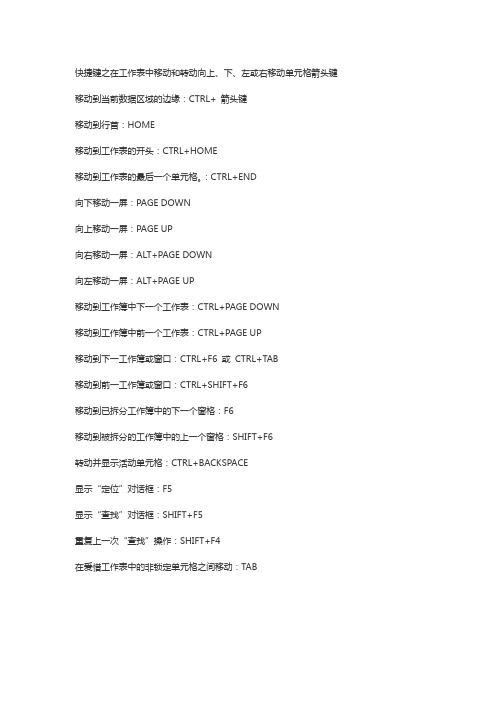
快捷键之在工作表中移动和转动向上、下、左或右移动单元格箭头键移动到当前数据区域的边缘:CTRL+ 箭头键移动到行首:HOME移动到工作表的开头:CTRL+HOME移动到工作表的最后一个单元格。
:CTRL+END向下移动一屏:PAGE DOWN向上移动一屏:PAGE UP向右移动一屏:ALT+PAGE DOWN向左移动一屏:ALT+PAGE UP移动到工作簿中下一个工作表:CTRL+PAGE DOWN移动到工作簿中前一个工作表:CTRL+PAGE UP移动到下一工作簿或窗口:CTRL+F6 或CTRL+TAB移动到前一工作簿或窗口:CTRL+SHIFT+F6移动到已拆分工作簿中的下一个窗格:F6移动到被拆分的工作簿中的上一个窗格:SHIFT+F6转动并显示活动单元格:CTRL+BACKSPACE显示“定位”对话框:F5显示“查找”对话框:SHIFT+F5重复上一次“查找”操作:SHIFT+F4在爱惜工作表中的非锁定单元格之间移动:TAB2>Excel快捷键的地方于END模式时在工作表中移动打开或关闭END 模式:END在一行或列内以数据块为单位移动:END, 箭头键移动到工作表的最后一个单元格.:END, HOME在当前行中向右移动到最后一个非空白单元格。
:END, ENTER3>Excel快捷键的地方于“转动锁定”模式时在工作表中移动打开或关闭转动锁定:SCROLL LOCK移动到窗口中左上角处的单元格:HOME移动到窗口中右下角处的单元格:END向上或向下转动一行:上箭头键或下箭头键向左或向右转动一列:左箭头键或右箭头键4>Excel快捷键之用于预览和打印文档显示“打印”对话框:CTRL+P在打印预览中时:当放大显示时,在文档中移动:箭头键当缩小显示时,在文档中每次转动一页:PAGE UP当缩小显示时,转动到第一页:CTRL+上箭头键当缩小显示时,转动到最后一页:CTRL+下箭头键5>Excel快捷键之用于工作表、图表和宏插入新工作表:SHIFT+F11创建利用当前区域的图表:F11 或ALT+F1显示“宏”对话框:ALT+F8显示“Visual Basic 编辑器”:ALT+F11插入Microsoft Excel 4.0 宏工作表:CTRL+F11移动到工作簿中的下一个工作表:CTRL+PAGE DOWN移动到工作簿中的上一个工作表:CTRL+PAGE UP选择工作簿中当前和下一个工作表:SHIFT+CTRL+PAGE DOWN选择当前工作簿或上一个工作簿:SHIFT+CTRL+PAGE UP6>Excel快捷键之选择图表工作表选择工作簿中的下一张工作表:CTRL+PAGE DOWN选择工作簿中的上一个工作表:CTRL+PAGE UP,END, SHIFT+ENTER7>Excel快捷键之用于在工作表中输入数据完成单元格输入并在选定区域中下移:ENTER在单元格中折行:ALT+ENTER用当前输入项填充选定的单元格区域:CTRL+ENTER完成单元格输入并在选定区域中上移:SHIFT+ENTER完成单元格输入并在选定区域中右移:TAB完成单元格输入并在选定区域中左移:SHIFT+TAB取消单元格输入:ESC删除插入点左侧的字符,或删除选定区域:BACKSPACE删除插入点右边的字符,或删除选定区域:DELETE删除插入点到行末的文本:CTRL+DELETE向上下左右移动一个字符:箭头键移到行首:HOME重复最后一次操作:F4 或CTRL+Y编辑单元格批注:SHIFT+F2由行或列标志创建名称:CTRL+SHIFT+F3向下填充:CTRL+D向右填充:CTRL+R概念名称:CTRL+F38>Excel快捷键之设置数据格式显示“样式”对话框:ALT+' (撇号)显示“单元格格式”对话框:CTRL+1应用“常规”数字格式:CTRL+SHIFT+~应用带两个小数位的“贷币”格式:CTRL+SHIFT+$应用不带小数位的“百分比”格式:CTRL+SHIFT+%应用带两个小数位的“科学记数”数字格式:CTRL+SHIFT+^应用年月日“日期”格式:CTRL+SHIFT+#应用小时和分钟“时刻”格式,并标明上午或下午:CTRL+SHIFT+@ 应用具有千位分隔符且负数用负号(-) 表示:CTRL+SHIFT+!应用外边框:CTRL+SHIFT+&删除外边框:CTRL+SHIFT+_应用或取消字体加粗格式:CTRL+B应用或取消字体倾斜格式:CTRL+I应用或取消下划线格式:CTRL+U应用或取消删除线格式:CTRL+5隐藏行:CTRL+9取消隐藏行:CTRL+SHIFT+( 左括号隐藏列:CTRL+0(零)取消隐藏列:CTRL+SHIFT+)右括号9>Excel快捷键之编辑数据编辑活动单元格并将插入点放置到线条末尾:F2取消单元格或编辑栏中的输入项:ESC编辑活动单元格并清除其中原有的内容:BACKSPACE将概念的名称粘贴到公式中:F3完成单元格输入:ENTER将公式作为数组公式输入:CTRL+SHIFT+ENTER在公式中键入函数名以后,显示公式选项板:CTRL+A在公式中键入函数名后为该函数插入变量名和括号:CTRL+SHIFT+A 显示“拼写检查”对话框。
投行财务模型基础——搭建模型输入假设工作表(经营资产和资本结构)

投行财务模型基础——搭建模型输入假设工作表(经营资产和资本结构)本课程视频见网易云课堂投行财务模型基础✓经营资产模块:1.B68输入“经营资产”2.C69输入“应收账款周转天数”,D69输入“150”,E69输入“日”;C70输入“应付账款周转天数”,D70输入“30”,E70输入“日”✓资本结构模块:1.B72输入“资本结构”2.C73输入“资本金投入”,D73输入“20%”3.C74输入“银行贷款提款”,D74输入“=1-D73”4.C75输入“贷款起始日”,D75输入“=D15”5.C76输入“贷款终止日”6.C77输入“首期还本付息日”,D77输入“=EDATE(D17,D22)-1”,即,首期还本付息日为运营日开始后12个月的月末7.C78输入“还本付息期数”,D78输入“15”8.贷款终止日为项目开始运营日后15年年末。
即,D76单元格输入公式“=EDATE(D17,D22*D78)-1”9.第76行的K列至AG列做一个时间线,使贷款终止日所处的期间单元格的值为1,其余期间单元格的值为0。
因此,K76输入公式:“=IF(YEAR($D$76)=YEAR(K5),1,0)”,将K76在L76至AG76之间复制粘贴。
可以看出,贷款终止年2036年时,单元格AB76的结果为110.第77行做一个时间线,使首个还本付息年的单元格数值为1,其他数值为0。
K77输入公式“=IF(YEAR($D$77)=YEAR(K5),1,0)”,将K77在L77至AG77之间复制粘贴。
可以看出,首个还本付息日在2022年,对应的单元格N77数值为1,其余单元格结果为011.将第79行做一个时间线,表示还本付息的期间,即,当年需要支付还本付息资金的单元格数值为1,不需要还本付息的单元格数值为0。
在单元格C79输入“还本付息期间”,在单元格K79输入公式“=IF(AND(YEAR(K5)<=YEAR($D$76),YEAR(K5)>=YEAR($D$77)),1,0)”,此公式的意思是:当所处期间期末的年数大于等于首期还本付息期间的年数,并且小于等于贷款终止期间的年数时,单元格的数值为1,否则为012.单元格C80输入“还款方式”,D80输入“等额本息”13.C81输入“每期还本付息金额”本项目的贷款,在建设期时,只是在每期期末向银行支付当期利息。
用EXCEL建立财务模型
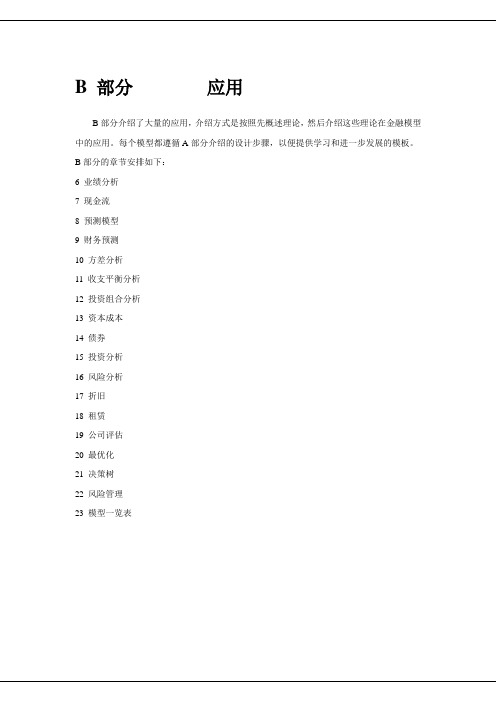
B 部分应用B部分介绍了大量的应用,介绍方式是按照先概述理论,然后介绍这些理论在金融模型中的应用。
每个模型都遵循A部分介绍的设计步骤,以便提供学习和进一步发展的模板。
B部分的章节安排如下:6 业绩分析7 现金流8 预测模型9 财务预测10 方差分析11 收支平衡分析12 投资组合分析13 资本成本14 债券15 投资分析16 风险分析17 折旧18 租赁19 公司评估20 最优化21 决策树22 风险管理23 模型一览表第6章:业绩分析本章介绍用于考察公司经营业绩与理解财务信息的模型.我们从对公众公开的公司年度财务报告开始,这些年度报告包括:·董事会报告——前一会计时期经营状况的定性报告·审计报告—关于经营业绩的第三方报告·损益表—标示收益和成本状况的报表·资产负债表—标示公司资产与所欠银行、政府债务的简要报表·现金流量表—标示由于经营活动或其他原因所产生的现金流以及现金的使用情况·账目附注—根据英国公司法或海外公司法的要求,对上述报表所做出的细节解释。
报表的细节取决于公司所在地的相关公司管理法律要求。
私人公司(股权不公开)往往只能提供很少的经营信息。
在英国的确存在减少信息披露的倾向,甚至第三方的审计报告都可以免除。
公司制定年度报告和账目所依据的会计标准、会计惯例也必须在会计报告中进行详细说明。
会计标准与会计惯例十分重要,因为由于会计标准的不同,不同国家不同地区的公司之间往往很难进行比较。
例如,会计利润会由于人为延长资产折旧期或者改变存货估价方法而得到增加。
公司业绩分析需要对可以获得的信息进行标准化处理,原始数据只有经过标准化处理才能提供关于公司经营业绩的有效信息。
公司业绩分析师需要站在全行业的角度评审公司业绩,股东需要了解他们的投资是否安全并且能够得到增值,其他一些股东可能还想获得关于组织发展方面的更多信息。
然而,信息往往被分散于报表的各个部分,例如,资产负债表中往往都有应收账款(accounts receivable)总额或存货(inventory)总额项目,但所有关于这些账目的细节说明都在报告背后予以标注。
投行财务模型基础——搭建模型输入假设工作表(经营收入和经营成本)

投行财务模型基础——搭建模型输入假设工作表(经营收入
和经营成本)
本课程视频可参见网易云课堂投行财务模型基础课
✓经营收入模块:
1.B39输入“经营收入”
2.C40输入“年发电小时数”,D40输入“2200”,E40输入“小时”
3.C41输入“容量系数”,D41输入“=D40/(D23*D24)”
4.C42输入“综合场用电率”,D42输入“3%”
5.C43输入“上网电价”,D43输入“450”,E43输入“元/MWh”
6.调整各单元格格式
✓经营成本模块:
1.B45输入“经营成本”
2.C46输入“人员成本”
3.C47输入“场长”,D47输入“1”,E47输入“人”,F47输入“10”,G47输
入“万元/年/人”
4.C48输入“组长”,D48输入“3”,E48输入“人”,F48输入“8”,G48输入
“万元/年/人”
5.C49输入“组员”,D49输入“8”,E49输入“人”,F49输入“6”,G49输
入“万元/年/人”
6.C50输入“材料费”,D50输入“6”,E50输入“元/kW/年”
7.C51输入“修理费”,D51输入“30”,E51输入“元/kW/年”
8.C52输入“其他费用”,D52输入“25”,E52输入“元/kW/年”
9.C53输入“保险费”,D53输入“0.25%”。
投行财务模型基础——搭建计算工作表(运营期银行贷款)

投行财务模型基础——搭建计算工作表(运营期银行贷款)本课程视频请参见网易云课堂投行财务模型基础1.B66输入“运营期银行贷款”2.C67至C79输入“贷款期序号”,“贷款期期初”,“贷款期期末”,“期初贷款余额(贷款年期初)”,“还本付息金额”,“其中:当期支付的利息”,“其中:当期支付的本金”,“期末贷款余额(贷款年期末)”,“贷款余额(资产负债表)”,“期初应付利息”,“新增应付(财务费用,利润表)”,“当期支付的利息”,“期末应付利息(资产负债表)”对于银行贷款的计算,由于运营开始日为10月。
因此,银行贷款以上一年10月1日至次年9月30日为一个周期,贷款的利息以10月1日时剩余的本金余额乘以年利率为此周期应支付的利息。
但是由于财务报表的报告期以1月1日至12月31日为一个周期,因此利润表显示的财务费用应当分成两部分:1月至9月期间按照上一年9月30日还本付息之后的本金余额为基础计算的9个月的利息,加上10月至12月,本年9月30日还本付息后的本金余额为基础计算的3个月的利息。
同理,由于每年9月30日按照贷款周期实际支付的利息与当年账面上计的财务费用有一定的差距,因此,项目资产负债表上会有“应付利息”科目,记录实际支付的利息与当期的会计周期记取的财务费用之间的差异。
而资产负债表上,12月31日的贷款余额则取当年9月30日还本付息之后的本金余额作为报告的贷款余额。
3.为便于查看对应的区间,第67、68和69行分别表示贷款期期间。
K67输入公式“=SUM(输入假设!$K$79:K79)*输入假设!K79 ”,以“输入假设”工作表第79行累计加总,得到贷款期间各期序号,公式里的乘以79行可以保证原来不属于贷款期间(79行为0)的单元格数值仍为04.K68输入公式“=IF(K67=1,输入假设!$D$17,IF(K67=0, “”,J69+1))”,如果第67行的某单元格为1,则对应的第68行的数值为还本付息期间起始日,也是运营起始日(输入假设工作表的D17单元格),其余期间的起始日为上期终止日向后数1日(即,J69+1),对于第67行等于0的单元格,表示不属于贷款期间,起始日无数值(用“”表示无数值)5.K69输入公式“=IFERROR(EDATE(K68,输入假设!$D$22)-1,“”)”,即,第68行起始日向后数12个月后再向前数1日。
- 1、下载文档前请自行甄别文档内容的完整性,平台不提供额外的编辑、内容补充、找答案等附加服务。
- 2、"仅部分预览"的文档,不可在线预览部分如存在完整性等问题,可反馈申请退款(可完整预览的文档不适用该条件!)。
- 3、如文档侵犯您的权益,请联系客服反馈,我们会尽快为您处理(人工客服工作时间:9:00-18:30)。
投行财务模型基础——设置模型工作表头(设置时间线和时
间标识)
本课程视频可以在网易云课堂搜索投行财务模型基础
✓项目时间线模块:
1.同时选择除假设清单外的所有工作表,B3单元格写上“时间线”,C4填“期
间起始日”,C5填“期间终止日”,C6填“当期月数”,C7填“是否建设期”,C8填“建设期期间月份数”,C9填“是否运营期”,C10填“运营期期间月份数”,C11填“运营期终止期间”;
✓项目时间节点模块:
1.选择“输入假设”工作表,B13单元格填上“项目时间节点”;C14填“模型起
始日”,D14填“2020-1-1”,C15填“开工日”,D15填“2020-4-1”,C16填“竣工日”,D16填“2021-9-30”,C17填“运营期起始日”,D17填公式:=D16+1(即,建设期终止日向后数1填,为运营期起始日),C18填“运营期”,D18填“20”,E18填“年”,C19填“运营期终止日”;
✓常规参数模块:
1.B21填“常规参数”;C22填“1年=”,D22填“12”,E22填“月”;C23填
“1年=”,D23填“365”,E23填“日”;C24填“1日=”,D24填“24”,E24填“小时”;C25填“1MW=”,D25填“1000”,E25填“kW”;C26填“1万=”,D26填“10000”;
✓项目时间线和项目时间节点模块补充:
1.同时选择除假设清单外的所有工作表,单元格I3填“合计”,在第I6至第I11
单元格填入求和公式,分别求每行第K列至第AG列的和。
即,I6填入“=SUM(K6:AG6)”,然后将I6在I7至I11区域单元格内复制粘贴
2.选择“输入假设”工作表,K4填“=D15”,K5填“=EDATE(D14,D22)-1”,
L4填“=K5+1”,L5填“=D16”,M4填“L5+1”,M5填“=EDATE(L4, D22)-1”
3.将M4选中,Ctrl+C,然后选中L4~AG4区间,Ctrl+V,则将M4的公式计算
规则复制粘贴到选中的区间里
4.N5填“=IF(YEAR(N4)=YEAR($D$19),$D$19,EDATE(N4, $D$22)-1)”,即,
如果是运营期终止年,则期间终止日为运营终止日,否则为初始日向后12个月后的日期的前一日。
选中N5,Ctrl+C,然后选中,O5~AG5区间,Ctrl+V,则将N5的公式计算规则复制粘贴到选中的区间里
一般来说,单元格里的公式的引用为相对引用,即将此选中的单元格复制粘贴到其他位置时,计算公式里被引用的单元格的位置也会随之更新到新的位置,即,被引用的单元格和选中单元格的位置关系不变。
但如果不希望被引用的单元格的位置发生变化,则在单元格的行号或列号前面可以加上“$”,代表绝对引用。
即,$号表示新选中的单元格的公式里,该被引用的单元格的行号或列号不随着新的单元格位置的改变而改变。
$放在列号前面,表示被引用单元格的列数保持不变,但是行数可以随着新的单元格的位置变化而变化;$放在行号前面,表示被引用单元格的行数保持不变,但是列数可以随着新的单元格的位置变化而变化;$同时放在行号和列号前面,表示被引用的单元格位置不变。
此模型中,第5行期间终止日为起始日向后数12个月,为次年首日,通过EDATE(,12)-1来实现向后数12个月后退回1日得到当年的12月31日。
此公式里,12这个数字无论在哪一年都是固定的,因此需要把行号和列号均通过“$”实现绝对引用。
Excel中的IF函数的引用格式为:=IF(条件判断, 结果为真返回值, 结果为假返回值);
5.补充运营期终止日的计算公式:D19填入“=EDATE(D17, D18*D22)-1”,
即,从运营期起始日向后数运营的总月数(20*12=240)后的日期再往前一天,即为运营期终止日
6.K6输入“=MONTH(K5)-MONTH(K4)+1”,即,当期期间起始日至终止日所
包含的月份数
7.K7输入“=IF($D$16>=K5,1,0)”,即,如果建设期终止日在期间终止日后,则
当前期间处于建设期,计算结果为1,否则为0
8.K8输入“=K6*K7”,如果当前期间是建设期,计算得到当期的建设月数
9.K9输入“=IF(AND(K4>=$D$17,$D$19>=K5),1,0)”,即,当前期间起始日在
运营期起始日后,且运营期终止日不在当前期间终止日之前时,当前期间处于运营期
10.K10输入“=K6*K9”,如果当前期间是运营期,计算得到当期的运营月数
11.K11输入“=IF(YEAR($D$19)=YEAR(K5),1,0)”,即,当运营期终止日的年数等
于当前期间终止日的年数时,当前期间为运营期终止日所处的期间
将K6至K11复制粘贴至L6至AG11的整个区间
AND函数的引用格式为:=AND(条件判断语句1,条件判断语句2,……),只有条件判断语句全为真时,函数返回结果为1,否则为0。
YEAR函数的作用为返回当前日期的年数。
公式格式为=YEAR(日期序列(含年月日)), 同理,MONTH函数为返回当期月份数。
✓项目时间线和项目时间节点模块补充:
1.同时选中“计算”、“财务报表”和“输出”工作表,在K4单元格中引入“输入
假设”工作表的K4单元格,即填入“=”,然后选中“输入假设”的K4单元格。
此时,“计算”“财务报表”和“输出”工作表中K4单元格的公式为“=输入
假设!K4”
2.将K4单元格复制粘贴到K5~K11,然后将K4~K11复制粘贴到L4~AG11区间,
将K4在I6~I11区域内复制粘贴,此时完成了所有工作表的相同时间线的设置一般来说,所有工作表的表头(即时间线)的统一有利于模型的检查。
比如相同的年份的所有相关数据均处于同一列。
一般情况下的计算均是同一年的数据之间相互计算引用,特殊情况会引用相邻年份的数据参与计算。
例如,在目前的模型里,K列的数据大多数情况由当前工作表同属于K列的数据或其他工作表同属K列的数据计算得到。
如发现K 列引用了其他列的数据,且此数据也不是相邻年份的数据,则需要引起格外注意检查是否存在错误。
✓统一单元格、模块格式及统一的公式
1.为各模块设置统一的格式(字体、边框等,增强模型的易读性)
2.将单元格分类成手动输入的数据及公式计算的数据,两种数据分别设置不同的
格式。
(如,手动输入的数据我们将采用虚线边框+淡蓝色底纹,而公式计算的
数据我们采用无边框无底纹的模式)
3.一般情况下,如果数据是由公式计算得来的,那么建议每行中后续列的公式与
首列保持一致。
如果某行后序的列出现与其前列不一致的公式,则建议设置特
殊的单元格格式予以标注(这里我们用灰色底纹表示)
一致的公式可以极大地减少了模型的错误,只要除模型搭建者外的使用者理解首列的公式即可理解整个模型的计算逻辑,增强了模型的使用性。
要记住,财务模型不是只给搭建者使用的!越简易易懂广泛流传的模型才是好模型!
计算、财务报表和输出页有与输入假设同样的时间线和表头。
